RM ファイルまたは Real Media ファイルとも呼ばれるファイルは、インターネット上でビデオをストリーミングする際に使用される最も一般的な形式の 1 つです。 そのため、どうしたらよいか悩んでいる人も多いでしょう。 RMをMP3に変換 ファイル。 しかし、変換なしで変換を完了するのは簡単なことではありません。 RMファイルを変換する満足のいくツール.
この投稿では、ファイルを変換するのに最適なツールを紹介し、選択できるオンライン ツールもいくつか提供します。
目次: パート 1. Mac/Windows で RM を MP3 に効率的に変換する パート 2. RM をオンラインで無料で MP3 に変換するための便利なツール パート 3. RM ファイルとは パート4:結論
パート 1. Mac/Windows で RM を MP3 に効率的に変換する
さて、RMファイルをMP3ファイル形式に変換する方法について紹介する最初のプロセスは、ダウンロード可能なツールを使用することです iMyMacビデオコンバーター これは、この種のプロセスを対象としています。
iMyMac 動画変換は、ファイルをある形式から別の形式に変換する際に最も人気があり、信頼できるツールの 1つです。 オーディオファイルとビデオファイルを必要な形式に変換できます。 品質を落とさずにMP3をMOVに変換.
このため、RMをMP3ファイル形式に変換するのに最適なツールです。 この RM コンバーターを使用して、字幕を追加したり、解像度を SD から HD に変更したり、ビデオ ファイルの明るさやコントラストを調整したりするなど、ビデオを強化することもできます。
以下の手順に従って、変換を完了します。
ステップ1。 iMyMac Video Converterを起動します
プログラムをダウンロードしてインストールし、登録したら、起動できます。
ステップ 2.RM ファイルを追加する
メイン インターフェイスにアクセスしたら、RM ファイルをインターフェイスに追加します。

ステップ3.MP3形式を出力として選択
クリックします。 変換形式 画面の左側にあるタブ。 次に、 オーディオ タブをクリックし、MP3 を出力形式として選択します。
ステップ4.RMをMP3に簡単に変換する
クリックします。 セールで節約 ボタン。 このページでは、プロセス後に変換されたファイルを保存する場所を選択することもできます。 次に、 セールで節約 ボタンをクリックして確認します。 完了したら、 輸出 ボタンをクリックします。 これにより、変換プロセスが開始されるため、完了するまで待つだけです。

パート 2. RM をオンラインで無料で MP3 に変換するための便利なツール
さて、iMyMac Video Conveter を使用して RM を MP3 ファイルに変換できるという事実以外にも、それを行う方法がいくつかあります。 それは、無料のオンライン ツールを使用することです。
また、RM 形式を MP3 ファイルに変換するために使用できる無料のオンライン コンバーターはたくさんあるため、ファイルの変換を行っている多くの人が最も信頼しているコンバーターを以下に示します。
ツール 01. Convertio.com
この無料のオンライン コンバーター ツールは、現在 25,000 を超えるファイル形式をサポートすることが知られています。 ファイルの変換に関しては、安全で高速です。 また、非常に安全に使用でき、誰もファイルにアクセスできません。 このツールの使用も非常に簡単です。 以下の手順に従ってRMをMP3に変換してください。
- Convertioオンラインに移動します
- メインページに移動したら、 ファイルを選択 画面上のボタン。
- ファイルが保存されている場所を選択します。
- 次に、MP3を出力形式として選択します。
- 次に、をクリックします 変換 ボタンをクリックしてプロセスを開始します。 完了したら、変換されたファイルをすぐにコンピューターにダウンロードできます。
ツール 02. OnlineConvertFree.com
これは、使用できる別の無料のオンライン コンバーターです。 最初に紹介したツールと同様に、OnlineConvertFree ツールは非常にアクセスしやすく、使いやすいツールです。 RMをMP3ファイル形式に変換するには、次の手順を実行するだけです.
- Web ブラウザーを使用して OpenOnlineConvertFree を開きます。
- メインページに移動したら、 ファイルを選択してください
- 探して RMファイル 変換したいもの。
- 次に、 MP3 出力フォーマットとして。
- クリックします。 変換 画面上の ボタンをクリックして、RM から MP3 ファイルへの変換を開始します。
- 完了したら、変換したファイルをダウンロードします。
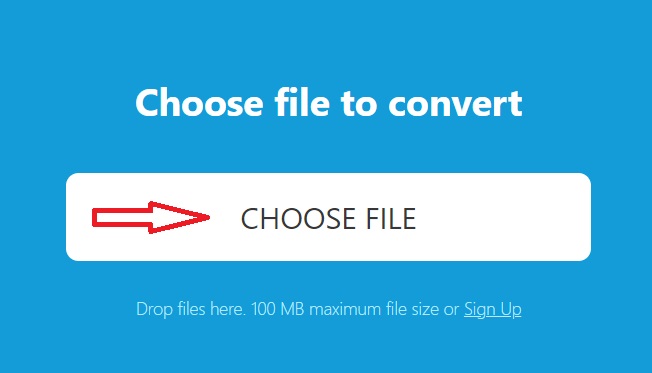
ツール 03. CloudConvert.com
CloudConvert ツールは、無料で使用できるオンライン コンバーターとして知られています。 オーディオ、ドキュメント、電子ブック、ビデオ、アーカイブ、写真、プレゼンテーション、スプレッドシートの変換もサポートできます。 また、簡単にナビゲートできるシンプルなインターフェイスが付属しています。
以下は、オンラインで RM を MP3 に変換する手順です。
- クラウドコンバートに行く
- 下矢印をクリックして、変換するファイル形式と出力形式を選択します。 この場合、RM形式からMP3形式を選択してください。
- 次に、をクリックします ファイルを選ぶ ボタンをクリックして、変換したい RM ファイルを追加します。
- 完了したら、 変換
- RM から MP3 への変換が完了したら、変換されたファイルをコンピュータにダウンロードして保存できます。
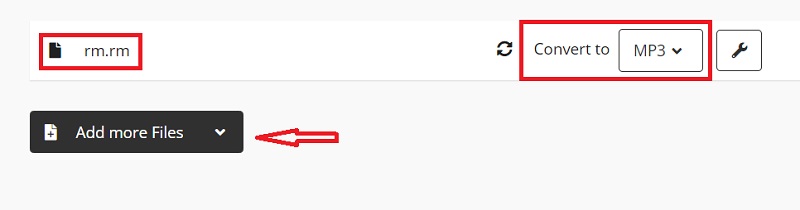
パート 3. RM ファイルとは
RM ファイルまたは別名 リアルメディアフォーマット 現在最も一般的に使用されている形式の 1 つです。 このタイプのファイル形式は、ビデオ ストリーミング、映画、その他のオンライン エンターテイメントで一般的に使用されています。 ビデオとオーディオの両方のデータで構成されており、コンピューター上の任意のプレーヤーで再生できます。
このタイプの形式は、ビデオブロガーや、インターネット経由でビデオを閲覧したり、さまざまなサイトにビデオをアップロードしたりすることに関心のある他の人々に非常によく知られています. これは、RM ファイル形式または Real Media ファイル形式が、 RealNetworks これは、マルチメディア プラットフォームおよびソフトウェアで使用することを目的としています。
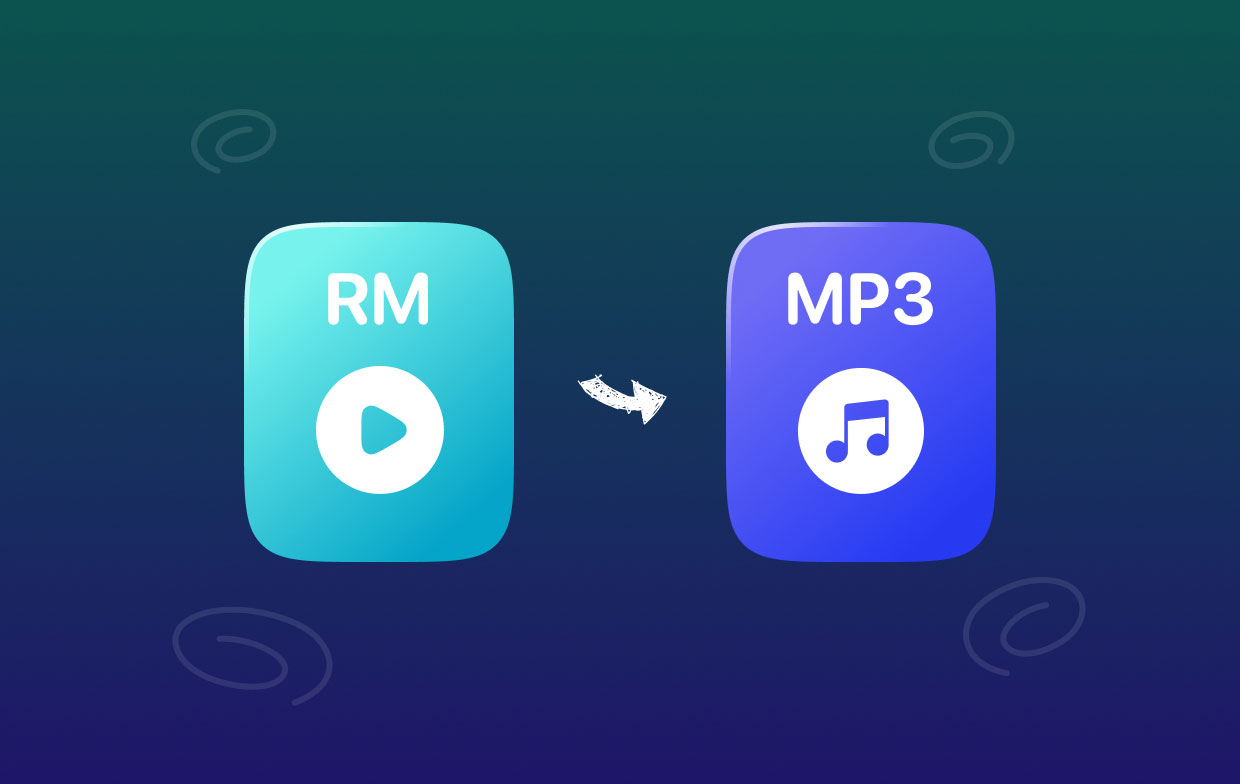
パート4:結論
ご覧のとおり、 RMをMP3に迅速かつロスレスに変換 難しいことではありません。 必要なのは、このタスクをすぐに完了するためになぜそれを使用する必要があるかについての正しい知識だけです. これを行うために使用できるツールは明らかにたくさんあります。
しかし、変換プロセスをスムーズに、安全に、そしてより速く行うことを確認したい場合は、iMyMac Video Converter を使用することを強くお勧めします. これは効果的なツールの 1 つであり、これを使用してファイルを他の形式に変換することに間違いはありません。




